Ok Google, configurar mi dispositivo: qué es este comando y cómo usarlo en Android
hace 3 meses
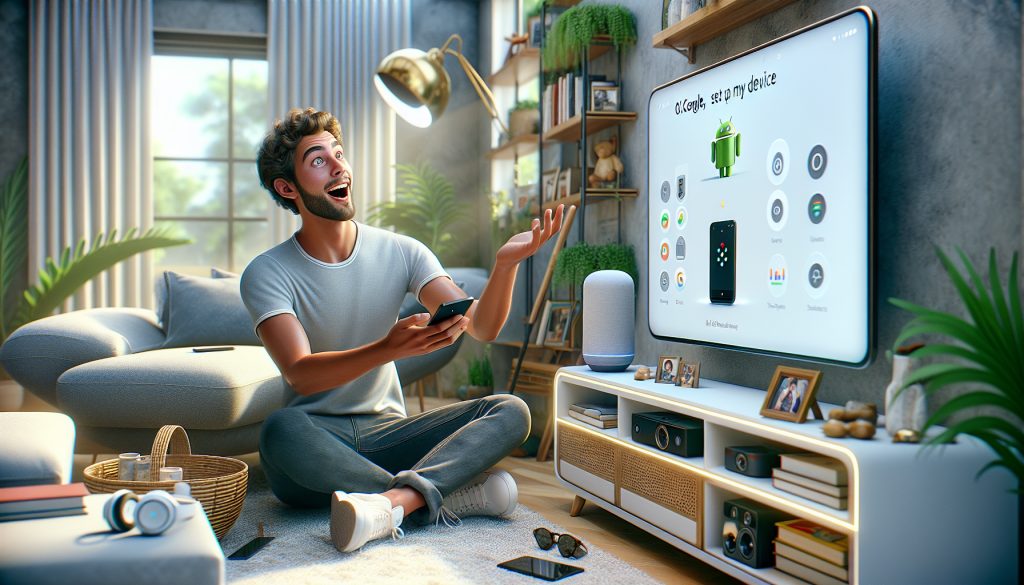
El comando “Ok Google, configurar mi dispositivo” es una herramienta valiosa para los usuarios de Android que buscan simplificar la configuración de un nuevo dispositivo. Gracias a Google Assistant, este proceso se vuelve más ágil y eficiente, permitiendo transferir datos de un dispositivo antiguo a uno nuevo de manera rápida.
En este artículo, exploraremos en detalle cómo utilizar este comando y todos los pasos necesarios para disfrutar de una experiencia sin complicaciones al configurar tu nuevo Android.
¿Por qué usar el "Ok Google, configurar mi dispositivo"?
Utilizar el comando “Ok Google, configurar mi dispositivo” tiene múltiples beneficios que pueden mejorar tu experiencia al configurar un nuevo dispositivo Android. Este comando permite a los usuarios conectar rápidamente sus dispositivos y transferir datos importantes sin necesidad de complicados procesos manuales.
Uno de los principales atractivos de este comando es la conveniencia. Con solo decir la frase, Google Assistant toma el control y guía a los usuarios a través del proceso de configuración. Esto resulta especialmente útil para quienes no son expertos en tecnología.
Además, el uso de este comando puede ahorrar tiempo valioso. En vez de pasar horas configurando un dispositivo de forma manual, puedes realizar el proceso en cuestión de minutos, aprovechando la función de emparejamiento rápido.
¿Cómo configurar un nuevo dispositivo Android?
Para configurar un nuevo dispositivo Android utilizando el comando "Ok Google", sigue estos pasos sencillos:
- Enciende tu nuevo dispositivo y selecciona el idioma.
- Conecta a una red Wi-Fi.
- Cuando aparezca la opción, selecciona "Configurar con otro dispositivo".
- En tu dispositivo antiguo, asegúrate de que Google Assistant esté habilitado.
- Di "Ok Google, configurar mi dispositivo".
Una vez que hayas iniciado el proceso, el nuevo dispositivo buscará automáticamente el antiguo y comenzará a transferir datos. Esto incluye aplicaciones, contactos y configuraciones personalizadas, lo que te permitirá empezar a usar tu nuevo dispositivo casi de inmediato.
Es importante tener en cuenta que ambos dispositivos deben estar conectados a la misma cuenta de Google para que la transferencia sea exitosa. Si no tienes la cuenta configurada, te pedirá hacerlo antes de continuar.
¿Cómo vincular otro dispositivo a mi teléfono?
Vincular un nuevo dispositivo a tu teléfono Android es un proceso sencillo, especialmente si utilizas Google Assistant. Para ello, asegúrate de que el dispositivo que deseas vincular esté en modo de emparejamiento.
Una vez que el nuevo dispositivo esté listo, simplemente di: “Ok Google, vincular mi dispositivo”. Google Assistant buscará automáticamente dispositivos cercanos que están disponibles para el emparejamiento.
- Asegúrate de activar las funciones de Bluetooth y Wi-Fi en ambos dispositivos.
- Selecciona el dispositivo que deseas vincular cuando aparezca en la lista.
- Confirma el emparejamiento en ambos dispositivos.
Esto facilitará la transferencia de datos y la configuración de ajustes necesarios para disfrutar de una conexión fluida entre los dispositivos.
¿Cómo iniciar la configuración desde un dispositivo viejo?
Para iniciar la configuración de un nuevo dispositivo desde uno viejo, asegúrate de que ambos dispositivos estén actualizados. El proceso es muy similar al mencionado anteriormente, pero aquí hay algunos pasos específicos:
- En el dispositivo viejo, abre Google Assistant y di: "Ok Google, configurar mi dispositivo".
- Selecciona los datos que deseas transferir.
- Confirma la conexión entre ambos dispositivos.
Una vez que hayas comenzado el proceso de configuración, sigue las instrucciones que aparecerán en pantalla. Google Assistant te guiará en cada paso, asegurando que no te pierdas en el camino.
¿Qué hacer si no puedo encontrar dispositivos cercanos?
Si encuentras dificultades al intentar encontrar dispositivos cercanos, hay varias soluciones que puedes probar. Primero, asegúrate de que el Bluetooth y el Wi-Fi estén activados en ambos dispositivos. Sin estas funciones habilitadas, Google Assistant no podrá detectar el otro dispositivo.
También es útil acercar los dispositivos. A veces, la distancia puede afectar la capacidad de emparejamiento. Si puedes, coloca ambos dispositivos a menos de un metro de distancia uno del otro.
- Reinicia ambos dispositivos para asegurarte de que no haya problemas de software.
- Verifica que el dispositivo que intentas conectar esté en modo de emparejamiento.
- Intenta utilizar otras opciones de conexión o la función manual en los ajustes de Bluetooth.
¿Cómo solucionar problemas durante la configuración?
Durante la configuración de un nuevo dispositivo, podrías enfrentar algunos problemas comunes. Si esto sucede, aquí hay algunos pasos que puedes seguir:
En primer lugar, asegúrate de que ambos dispositivos estén conectados a la misma red Wi-Fi y tengan suficiente batería. Una mala conexión a Internet o la falta de energía pueden interrumpir el proceso.
Si el proceso se detiene, intente reiniciar tanto el nuevo dispositivo como el antiguo y vuelve a iniciar el comando "Ok Google, configurar mi dispositivo". Este reinicio a menudo soluciona problemas de conexión.
- Verifica que tu dispositivo antiguo tenga instalado Google Assistant y esté actualizado.
- Si la configuración no avanza, puedes optar por realizarla manualmente a través de los ajustes.
- Consulta la sección de soporte de Google para más información sobre problemas específicos.
Preguntas frecuentes sobre la configuración de dispositivos Android
¿Qué es el comando "Ok Google, configurar mi dispositivo" y para qué se utiliza?
El comando "Ok Google, configurar mi dispositivo" es una función de Google Assistant que permite a los usuarios de Android simplificar el proceso de configuración de nuevos dispositivos. Al utilizar este comando, puedes transferir datos de un dispositivo antiguo a uno nuevo rápidamente.
Este comando se utiliza principalmente para conectar dispositivos cercanos, facilitando así la transferencia de información y ajustes, lo que mejora significativamente la experiencia del usuario al cambiar de dispositivo.
¿Cómo configurar un nuevo dispositivo Android?
Para configurar un nuevo dispositivo Android, debes seguir algunos pasos básicos. Enciende el dispositivo, conéctalo a Wi-Fi y selecciona la opción de configuración desde un dispositivo antiguo. Al decir "Ok Google, configurar mi dispositivo", Google Assistant te guiará a través del proceso de transferencia de datos.
Asegúrate de que ambos dispositivos estén conectados a la misma cuenta de Google para facilitar la sincronización de datos y configuraciones.
¿Cómo puedo vincular otro dispositivo a mi teléfono?
Vincular otro dispositivo a tu teléfono Android es sencillo. Primero, activa el Bluetooth y el Wi-Fi en ambos dispositivos. Luego, di "Ok Google, vincular mi dispositivo" para que Google Assistant busque dispositivos cercanos, selecciona el que deseas vincular y confirma el emparejamiento.
¿Cómo configurar el teléfono para que quede como nuevo?
Para configurar tu teléfono como nuevo, debes restablecerlo a la configuración de fábrica. Asegúrate de hacer una copia de seguridad de tus datos antes de realizar esta acción. Después, enciende el dispositivo y sigue los pasos de configuración inicial, incluyendo el uso del comando "Ok Google, configurar mi dispositivo" para facilitar el proceso.
En resumen, el comando “Ok Google, configurar mi dispositivo” es una herramienta poderosa para facilitar la configuración de nuevos dispositivos Android. Al aprovechar las capacidades de Google Assistant, puedes disfrutar de una transición suave y rápida entre dispositivos.
Si quieres conocer otros artículos parecidos a Ok Google, configurar mi dispositivo: qué es este comando y cómo usarlo en Android puedes visitar la categoría Moviles.

Deja una respuesta